Android पर ब्राउज़र में डिफ़ॉल्ट खोज इंजन को कैसे बदलें
जबकि हम बाजार में देखे जाने वाले अधिकांश वेब ब्राउज़र को Google को डिफ़ॉल्ट खोज इंजन के रूप में उपयोग करते हैं, कभी-कभी आप Google का उपयोग करना बंद कर सकते हैं और वैकल्पिक पर स्विच करना चाहते हैं। उन मामलों में, याहू, बिंग, डक डकगो, और वोल्फ्राम अल्फा जैसे खोज इंजन का उपयोग Google से आपके लिए अधिक उपयोगी साबित हो सकता है। एंड्रॉइड में, आप आसानी से अपने ब्राउज़र में डिफ़ॉल्ट खोज इंजन बदल सकते हैं।
एंड्रॉइड के लिए फ़ायरफ़ॉक्स में डिफ़ॉल्ट खोज इंजन बदलना
यदि आप अपने एंड्रॉइड डिवाइस पर फ़ायरफ़ॉक्स का उपयोग करते हैं, तो Google से याहू और बिंग तक विभिन्न खोज इंजनों के बीच स्विच करने का एक आसान तरीका है। ऐसे:
1. फ़ायरफ़ॉक्स ब्राउज़र को अपने ऐप ड्रॉवर से लॉन्च करें।
2. अपने डिवाइस पर मेनू कुंजी दबाएं और मेनू पॉप अप हो जाएगा। "सेटिंग्स" पर टैप करें, क्योंकि वह जगह है जहां आप अपने ब्राउज़र के लिए सेटिंग्स बदल सकते हैं।

3. स्क्रीन पर आने पर, आपको कुछ सेटिंग्स देखने में सक्षम होना चाहिए जिन्हें आप अपने डिवाइस पर बदल सकते हैं। "कस्टमाइज़" कहने वाले व्यक्ति पर टैप करें। यह आपको अपने वेब ब्राउज़र को कस्टमाइज़ करने देगा।

4. यहां स्क्रीन आती है जो आपको अपने ब्राउज़र के लिए अनुकूलन सेटिंग्स को संशोधित करने देती है। चूंकि आप अपना डिफ़ॉल्ट खोज इंजन बदलना चाहते हैं, इसलिए "खोज" पर टैप करें।

5. अगली स्क्रीन पर, आपको उन सभी खोज इंजनों को देखने में सक्षम होना चाहिए जिन्हें आप अपने डिवाइस पर डिफ़ॉल्ट रूप से बना सकते हैं। उदाहरण के लिए, यदि आप याहू को अपना डिफ़ॉल्ट खोज इंजन बनाना चाहते हैं, तो उस पर टैप करें।

6. एक छोटे से संकेत से यह पूछना चाहिए कि आप चुने गए खोज इंजन के साथ क्या करना चाहते हैं। "डिफ़ॉल्ट के रूप में सेट करें" पर टैप करें और इसे आपके डिफ़ॉल्ट खोज इंजन के रूप में सेट किया जाएगा।

7. अब आपको अपने चुने हुए खोज इंजन को शीर्ष पर दिखाई देने और "डिफ़ॉल्ट" कहना चाहिए।

यही सब है इसके लिए।

एंड्रॉइड के लिए क्रोम में डिफ़ॉल्ट खोज इंजन बदलना
यदि आप अपने एंड्रॉइड पर क्रोम का उपयोग करते हैं, तो आपके पास Google से अपना डिफॉल्ट सर्च इंजन बदलने की क्षमता है। ऐसे:
1. क्रोम ब्राउज़र को अपने ऐप ड्रॉवर से लॉन्च करें।
2. मेनू कुंजी दबाएं और एक मेनू आपकी स्क्रीन पर दिखाई देगा। "सेटिंग्स" पर टैप करें और यह आपको सेटिंग पृष्ठ पर ले जाएगा जहां आपकी सभी ब्राउज़र सेटिंग्स रहती हैं।

3. अगली स्क्रीन पर, "बेसिक्स" शीर्षक के तहत, आपको "खोज इंजन" कहकर एक विकल्प देखना चाहिए। उस पर टैप करें। यह आपको उपयोग करने के लिए उपलब्ध सभी खोज इंजन दिखाएगा।

4. यहां वह जगह है जहां आप वास्तव में अपना डिफ़ॉल्ट खोज इंजन बदल सकते हैं। उदाहरण के लिए, बस उस पर टैप करें जो आपको लगता है कि आपके लिए अच्छा है, बिंग।

5. जैसे ही आप एक खोज इंजन पर टैप करते हैं, यह तुरंत आपका डिफ़ॉल्ट बन जाएगा।

6. अब आप क्रोम की मुख्य स्क्रीन पर वापस जा सकते हैं और अपने नए सेट सर्च इंजन को अपने लिए काम कर सकते हैं। तुम पूरी तरह तैयार हो।
चीयर्स! अब आपके पास क्रोम में आपके डिफ़ॉल्ट खोज इंजन के रूप में बिंग है।
Android पर डिफ़ॉल्ट ब्राउज़र में डिफ़ॉल्ट खोज इंजन को बदलना
यदि आप फ़ायरफ़ॉक्स या क्रोम में नहीं गए हैं और अभी भी आपके फोन के साथ आने वाले डिफ़ॉल्ट ब्राउज़र का उपयोग कर रहे हैं, संभावना है कि यह डिफ़ॉल्ट खोज इंजन को बदलने के विकल्प के साथ भी आता है।
1. अपने ऐप ड्रॉवर से डिफ़ॉल्ट वेब ब्राउज़र लॉन्च करें।
2. जब यह लोड होता है, तो मेनू कुंजी दबाएं और मेनू दिखाना चाहिए। मेनू से "सेटिंग्स" का चयन करें। यह आपको सेटिंग अनुभाग पर ले जाएगा जो आपको अपने ब्राउज़र की सेटिंग्स को संशोधित करने की अनुमति देता है।

3. सेटिंग पेज पर, "उन्नत" पर टैप करें। यह आपको उन्नत सेटिंग्स अनुभाग पर ले जाएगा।

4. स्क्रीन पर आने वाले पहले विकल्प को आप "खोज इंजन का चयन करें" पर क्लिक करेंगे। यह आपको अपने ब्राउज़र में डिफ़ॉल्ट खोज इंजन के रूप में उपयोग करने के लिए एक नया खोज इंजन चुनने देगा।

5. यहां वह जगह है जहां आप वास्तव में एक नया खोज इंजन चुन सकते हैं जिसे डिफ़ॉल्ट के रूप में सेट किया जा सके। सूची में से किसी पर भी टैप करें और यह तुरंत आपका नया डिफ़ॉल्ट खोज इंजन बन जाएगा।

6. आप सब तैयार हैं।
निष्कर्ष
उपर्युक्त चाल आपको Google से अपने डिफ़ॉल्ट खोज इंजन को याहू और बिंग जैसे विकल्पों में बदलने में मदद करेगी। दुर्भाग्यवश, खोज इंजन की सूची बहुत सीमित है (केवल याहू और बिंग) और आपको अपना स्वयं का खोज इंजन जोड़ने का विकल्प नहीं दिया गया है। आप में से उन लोगों के लिए जो एक खोज इंजन पसंद करते हैं जो सूची में नहीं है (जैसे डकडकगो), आप या तो अपना ऐप इंस्टॉल कर सकते हैं या बस खोज इंजन यूआरएल को अपने होमपेज के रूप में सेट कर सकते हैं।



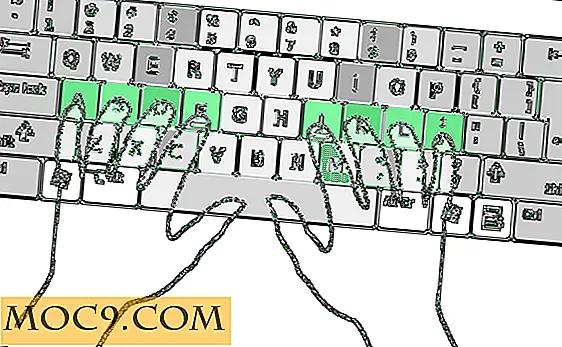
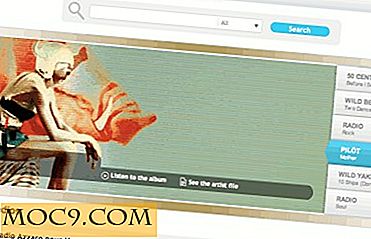


![आप जानते हैं कि आप जड़ रहे हैं ... [हास्य]](http://moc9.com/img/youarerooted-recoverymode.jpg)